-
一键ghost删除开机引导项教程
- 2017-01-24 02:01:41 来源:windows10系统之家 作者:爱win10
相信有非常多的网友都被一键ghost开机引导项给困扰过的吧。不过今天以后,网友们就再也不用担心了。因为windows之家小编已经把一键ghost删除开机引导项教程写好了。废话不多说,小编就把一键ghost删除开机引导项教程写在下面。一起往下看!
在网上看到,可以到系统配置实用程序中去删除,方法是,开始->运行->输入msconfig命令->确定。
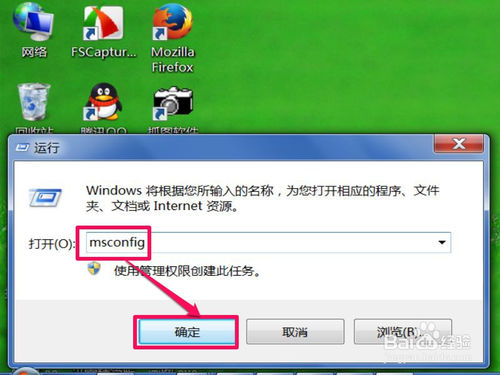
一键ghost删除开机引导项教程图一
进入系统配置实用程序窗口后,选择“引导”项, 发现的确可以删除有的引导项,但一键Ghost并未在其中。
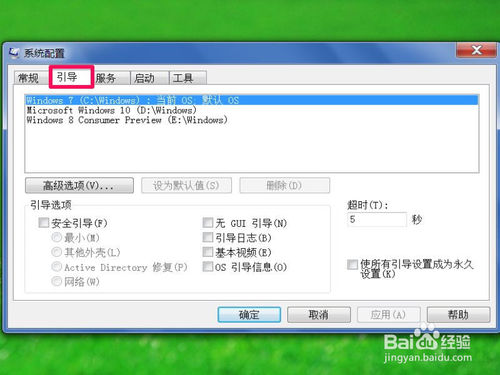
一键ghost删除开机引导项教程图二
看来删除这个一键Ghost引导项,只能动用工具了,在网上下载了一个EasyBCD软件,这是引导修复工具,下载并安装到电脑上,在桌面启动其软件。
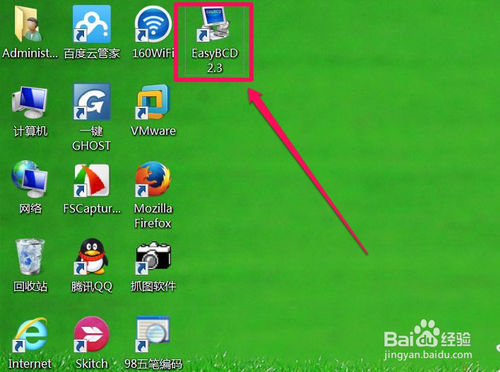
一键ghost删除开机引导项教程图三
进入程序主界面后,在默认的第一个项“查看设置”中,就看到了一键Ghost引导项。如果要修改或删除,需要选择“编辑引导菜单”这一项。
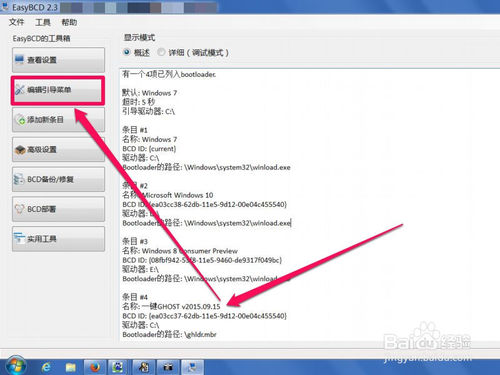
一键ghost删除开机引导项教程图四
在编辑引导菜单的右侧窗口,找到“一键Ghost”这一项。
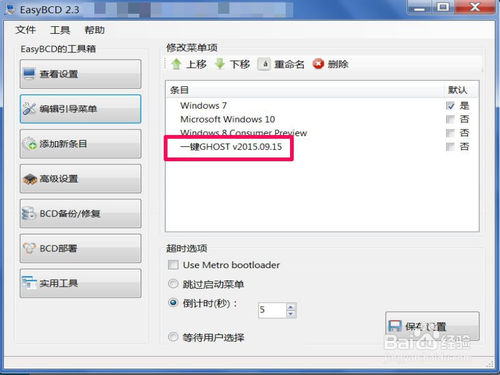
一键ghost删除开机引导项教程图五
将此项勾选,然后按工具栏中的“删除”按钮,就能把此项删除。
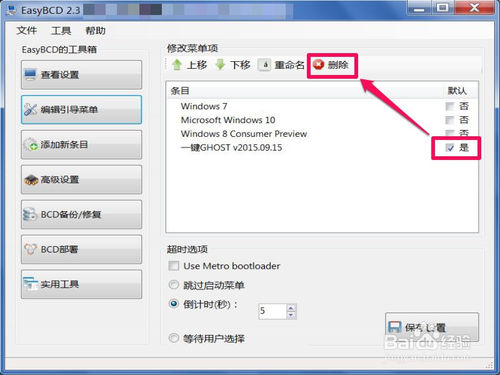
一键ghost删除开机引导项教程图六
删除后,如果不按“保存设置”,等于白删除了,一定要按此按钮,才会生效,重启电脑后,就不会有一键Ghost引导项了。喜欢使用windows xp系统的网友一定不要错过最新电脑公司xp系统。
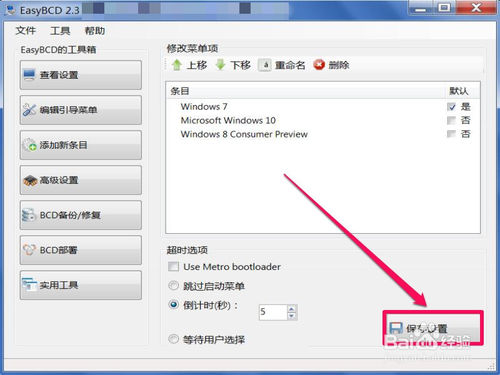
一键ghost删除开机引导项教程图七
综上所述的全部内容就是windows之家小编为网友们带来的一键ghost删除开机引导项教程了,只要有了一键ghost删除开机引导项教程的帮助下,烦人的一键ghost开机引导项就能离我们远远的,不再来打扰我们了。网友们不要太感谢小编,这都是我应该做的。
猜您喜欢
- dell win7 64位最新下载2017-04-02
- Win10技术预览版安装方法详细解析..2015-04-06
- psd文件,小编告诉你怎么打开psd格式文..2017-12-28
- 老是弹出拨号连接,小编告诉你打开网页..2018-09-15
- win764位旗舰版关机命令设置图文详解..2017-07-23
- 雨林木风ghost Win7系统下载安装教程..2020-02-17
相关推荐
- 教你2345怎么卸载干净 2020-09-19
- 小编详解电脑开机密码怎么设置.. 2018-12-08
- 一分钟教你学会感叹号怎么打.. 2016-08-17
- 图文详解win7纯净版u盘制作教程.. 2016-10-10
- 您可能没有权限使用网络资源,小编告诉.. 2018-08-31
- 小编告诉你如何从硬盘安装win7系统.. 2017-04-14





 系统之家一键重装
系统之家一键重装
 小白重装win10
小白重装win10
 小白系统Ghost Win7 X86纯净装机版 v1904
小白系统Ghost Win7 X86纯净装机版 v1904 硬盘分区工具DiskGenius 4.6.5 去广告版
硬盘分区工具DiskGenius 4.6.5 去广告版 系统之家ghost xp sp3 纯净贺岁版v1602
系统之家ghost xp sp3 纯净贺岁版v1602 QQ浏览器VR版 v1.0.0.11.11官方版
QQ浏览器VR版 v1.0.0.11.11官方版 斯巴达浏览器(Spartan) 中文官方版
斯巴达浏览器(Spartan) 中文官方版 雨林木风 Ghost xp sp3旗舰版下载 v1903
雨林木风 Ghost xp sp3旗舰版下载 v1903 深度技术2014
深度技术2014 萝卜家园win1
萝卜家园win1 深度技术ghos
深度技术ghos 深度技术 gho
深度技术 gho 小白系统ghos
小白系统ghos 装机吧U盘制
装机吧U盘制 f1浏览器 v1.
f1浏览器 v1. maxthon浏览
maxthon浏览 深度技术ghos
深度技术ghos Notepad++ v6
Notepad++ v6 Instagiffer
Instagiffer  win10 32位官
win10 32位官 粤公网安备 44130202001061号
粤公网安备 44130202001061号